我的win7电脑声音图标没了应该怎么办
发布时间:2017-05-08 13:13
有时候,我们使用win7电脑会遇到声音图标没了的问题,许多用户不知道怎么办,那么该如何解决win7电脑声音图标没了这个难题呢?下面是小编收集的关于win7电脑声音图标没了的解决步骤,希望对你有所帮助。
我的win7电脑声音图标没了的解决步骤
如果你突然发现,电脑右下角声音图标不见了,不要惊慌。先打开控制面板。以下多种方法任选一种,然后点击“控制面板”。


弹出来的页面中,找到“所有控制面板项”,点击。

弹出页面中找到“通知区域与图标”,点击。

弹出页面中,找到“声音”的图标,原来是该图标隐藏起来了。

点击右侧的下拉按钮,选择“显示图标和通知”,然后确定。

再去看看电脑右下角,是不是出现了声音的图标。
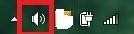
如果以上方法没有解决,其一:可以尝试重启电脑。其二:检测电脑声卡是否出现了问题。
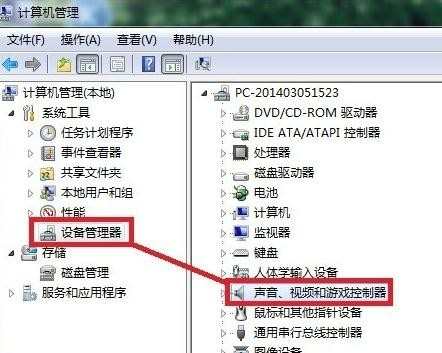

我的win7电脑声音图标没了应该怎么办的评论条评论